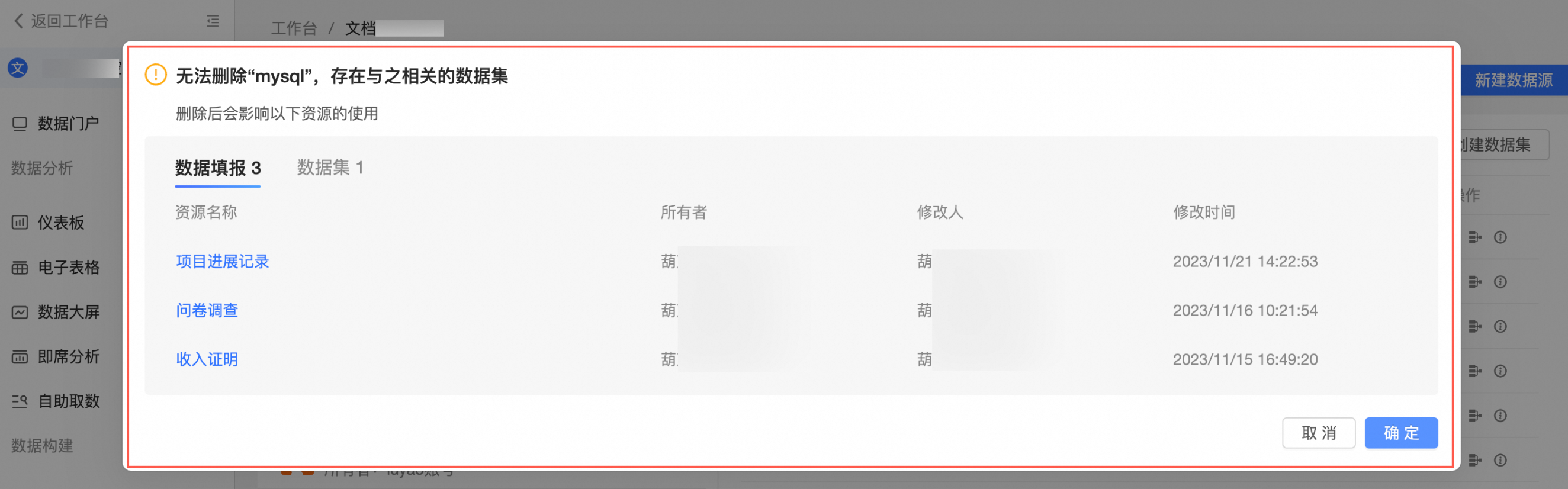本文為您介紹如何編輯、查詢、替換、刪除資料來源等。
進入資料來源管理頁面
登入Quick BI控制台。
按照下圖指引,進入資料來源管理頁面。

協同授權
組織管理員、許可權管理員、空間管理員或資源Owner可以進行授權操作。
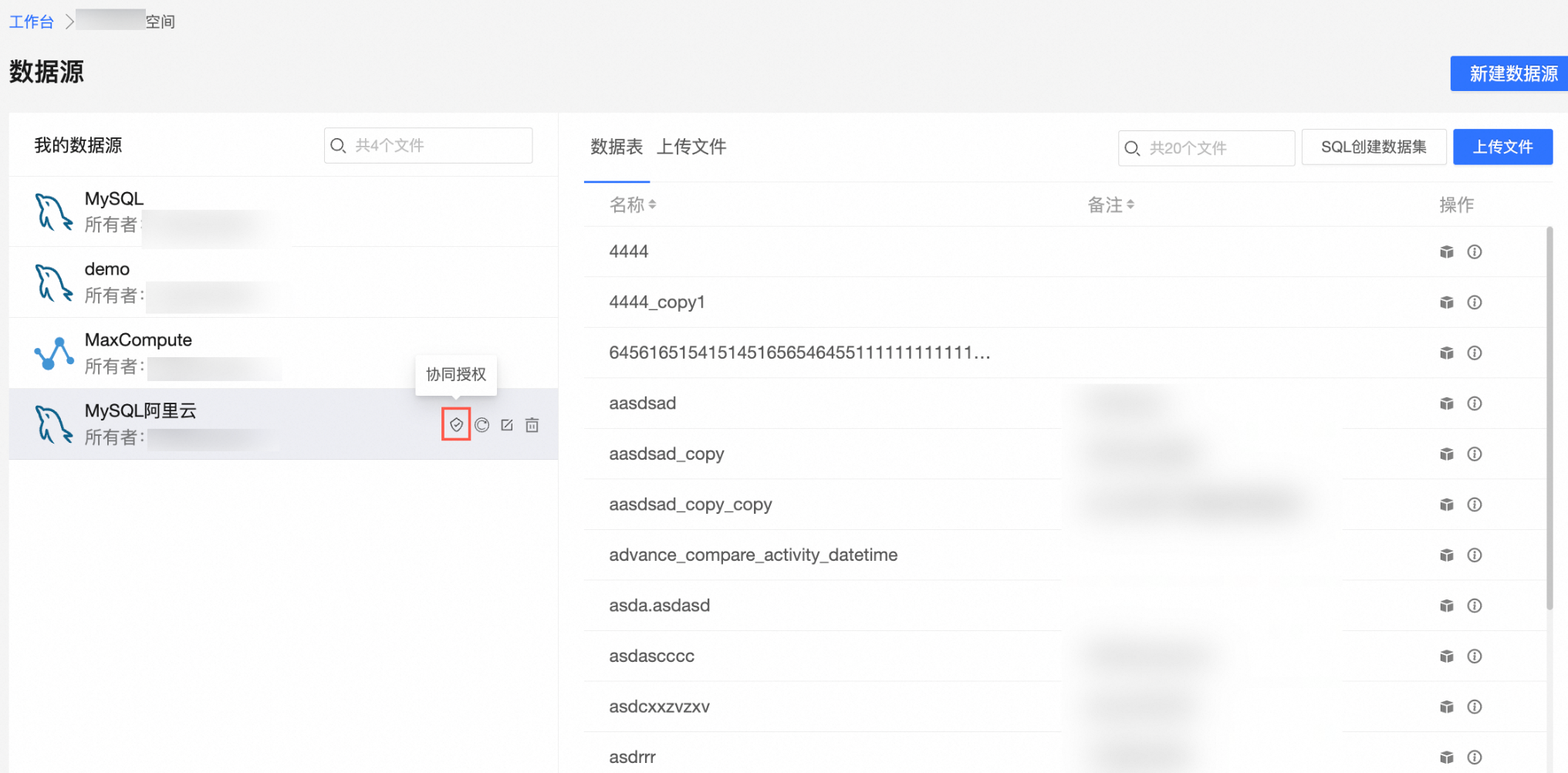
更多操作請參見授予資料來源許可權。
替換資料來源
在資料來源管理頁面,單擊目標資料來源所在行的替換表徵圖。

在替換資料來源頁面,單擊目標資料來源並對輸入新資料來源的串連資訊。

編輯完成後,單擊串連測試。
連通性測試成功後,單擊確定。
編輯資料來源
在資料來源管理頁面,單擊目標資料來源所在行的編輯表徵圖。
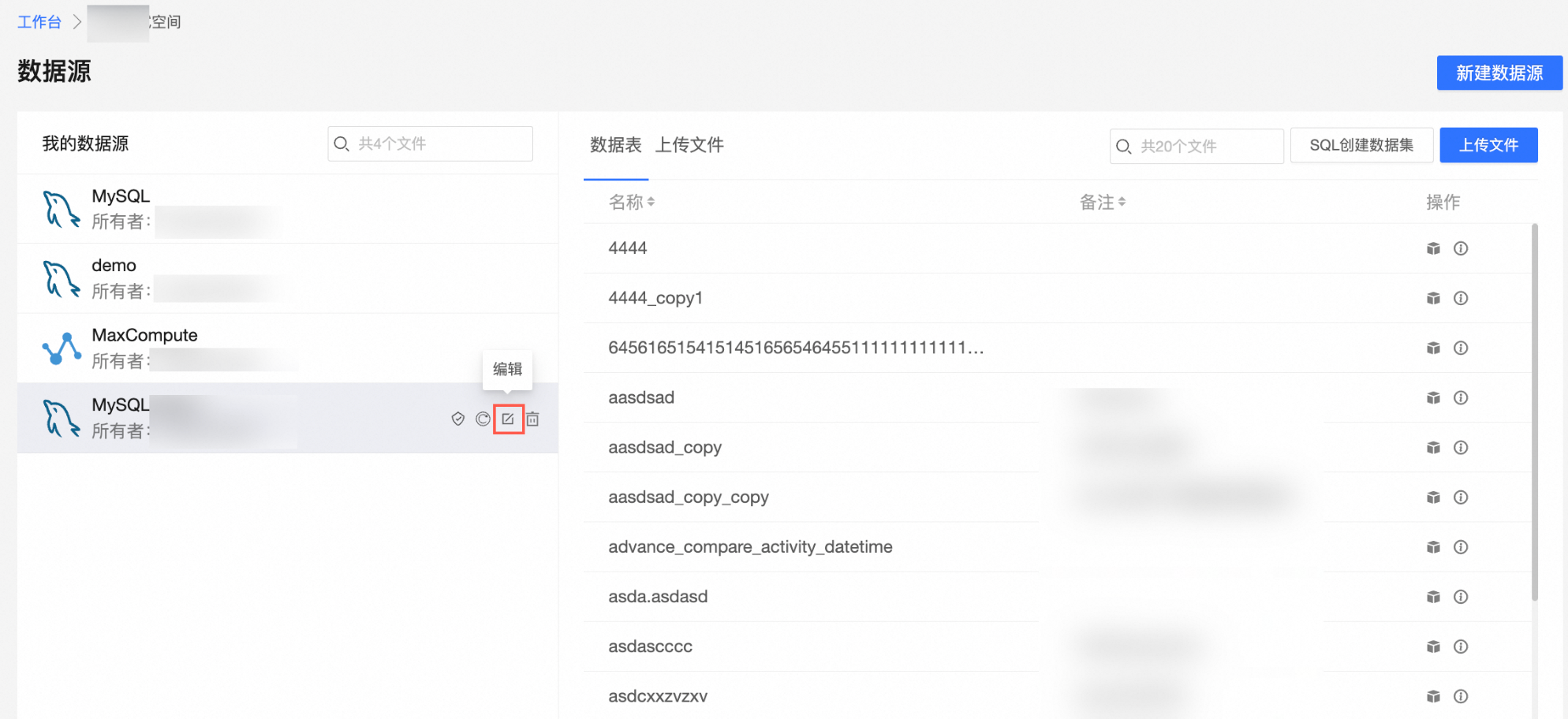
在修改資料來源頁面,修改資料來源資訊。
本截圖為樣本截圖,不同的資料來源介面參數有所不同,請以實際環境為準。

編輯完成後,單擊串連測試。
連通性測試成功後,單擊確定。
查詢資料來源
在資料來源管理頁面的搜尋方塊中,輸入資料來源名稱關鍵字並單擊 表徵圖,尋找目標資料來源。
表徵圖,尋找目標資料來源。

刪除資料來源
在資料來源管理頁面,單擊目標資料來源所在行的刪除表徵圖。

在彈出的提示框中單擊確定,刪除當前資料來源。
如果您通過該資料來源建立過資料集或資料填報,刪除時會提示該資料來源所影響的發行資源的名稱、所有者、修改人和修改時間等資訊。